Există mai multe tipuri de elemente Outlook pe care poate că nu doriți să le vedeți în inbox, însă doriți totuși să le urmăriți. De exemplu:
-
Acceptarea și refuzurile întâlnirilor
-
Confirmări de citire
-
Confirmări de livrare
-
Răspunsuri la sondaj
În mod implicit, Outlook procesează automat răspunsurile la întâlniri și la sondaje, astfel încât să nu vedeți mesajele de e-mail respective în inbox. Dacă Outlook nu le procesează automat sau doriți să dezactivați procesarea automată, urmați acești pași.
-
Selectați Fișier > Opțiuni > Corespondență.
-
Defilați în jos la secțiunea Urmărire .
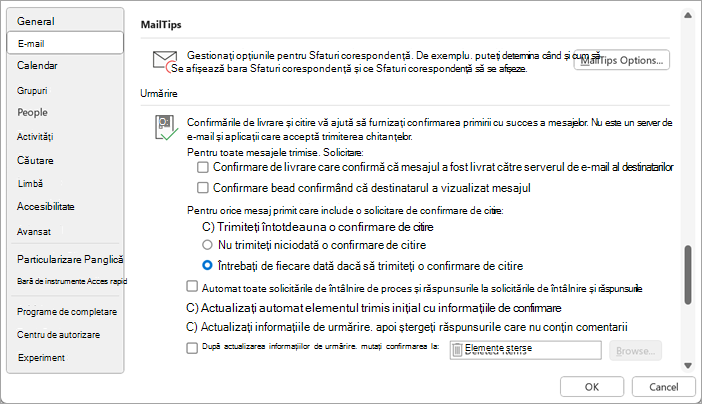
-
Sub Urmărire, actualizați următoarele opțiuni:
-
Bifați confirmarea de livrare care confirmă că mesajul a fost livrat către serverul de e-mail al destinatarului și confirmarea de citire care confirmă că destinatarul a vizualizat casetele de mesaj solicită o confirmare de livrare și, respectiv, o confirmare de citire pentru toate mesajele pe care le trimiteți.
-
-
Puteți alege unul dintre cele trei comportamente implicite atunci când cineva vă trimite un mesaj cu o confirmare de citire:
-
Se trimite întotdeauna o confirmare de citire
-
Nu trimiteți niciodată o confirmare de citire
-
Întrebați de fiecare dată dacă să trimiteți o confirmare de citire
-
-
Bifați caseta Se procesează automat solicitările de întâlnire și răspunsurile la solicitările de întâlnire și la sondaje pentru a împiedica afișarea oricăror răspunsuri la întâlnire și la sondaje în inbox, cu excepția cazului în care un participant a răspuns cu un comentariu. Toate celelalte solicitări sunt procesate automat și invitația inițială la întâlnire este actualizată pentru a afișa informațiile de urmărire.
Dacă debifați această casetă de selectare, veți vedea în inbox un mesaj pentru răspunsul fiecărui participant. -
Verificarea elementului trimis inițial se actualizează automat cu informațiile de confirmare va urmări toate confirmările de citire și livrare pentru elementele pe care le-ați trimis și vă va permite să vedeți starea lor deschizând mesajul pe care l-ați trimis din folderul Elemente trimise.
-
Bifați caseta de selectare Actualizați informațiile de urmărire, apoi ștergeți răspunsurile care nu conțin comentarii pentru a actualiza solicitarea de întâlnire inițială cu starea răspunsului, apoi ștergeți toate răspunsurile care nu conțin comentarii.










